Trovare l’indirizzo di prima cella intervallo in Excel
In questo articolo, impareremo come trovare l’indirizzo della prima cella nell’intervallo in Excel.
In Instance, dobbiamo trovare il primo indirizzo di cella come valore per la tabella dati. Per la tabella DATI abbiamo un intervallo di valori come array che viene fornito come input alla formula e quindi la formula restituisce il primo valore di cella.
Per questo articolo avremo bisogno di utilizzare le seguenti funzioni:
-
link: / lookup-formas-the-address-function-in-excel [ADDRESS function] -
link: / lookup-and-reference-excel-row-function [ROW function] -
link: / funzione-colonna-ricerca-riferimento-excel [funzione COLONNA] -
link: / information-formas-excel-cell-function [CELL function]
Di seguito sono riportate alcune informazioni sulle funzioni sopra indicate che utilizzeremo.
La funzione INDIRIZZO restituisce semplicemente l’indirizzo di una cella utilizzando il numero di riga e il numero di colonna.
Sintassi:
=ADDRESS ( row_num , col_num , [abs_num] )
Row_num: il numero di riga Col_num: il numero di colonna [abs_num]: numero [opzionale], possibili input, 1, 2, 3 o 4. Se omesso o 1, l’indirizzo restituito sarà assoluto, ad esempio $ A $ 1 *. Ora creeremo una formula da queste funzioni. Qui daremo una tabella di dati. Dobbiamo trovare il primo indirizzo di cella per la tabella dati Usa la formula:
= ADDRESS ( ROW ( table_array ) , COLUMN ( table_array ) )
Variabili:
table_array: tabella di dati fornita come array Testiamo questa formula eseguendola su un esempio Qui abbiamo una tabella di dati e dobbiamo trovare il primo indirizzo di cella per la stessa tabella di dati usando la formula.
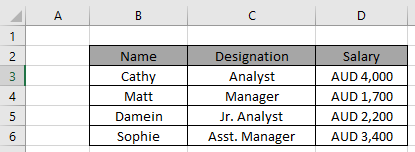
Formula:
= ADDRESS ( ROW ( B2:D6 ), COLUMN ( B2:D6 ) )
B2: D6: array di tabelle Spiegazione * La funzione COLUMN restituisce il primo valore di colonna dall’array di tabelle.
La funzione * ROW restituisce il primo numero di riga dalla matrice della tabella.
-
La funzione INDIRIZZO accetta row_num e column_value come argomenti e restituisce il suo riferimento assoluto.
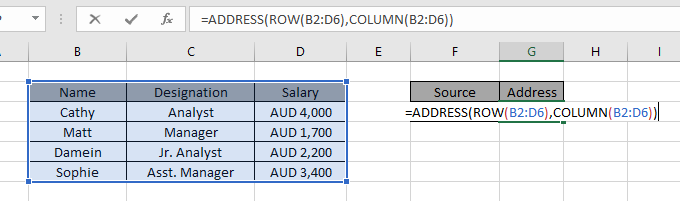
Qui l’array della funzione è dato come cell_reference. Premi Invio per ottenere il risultato.
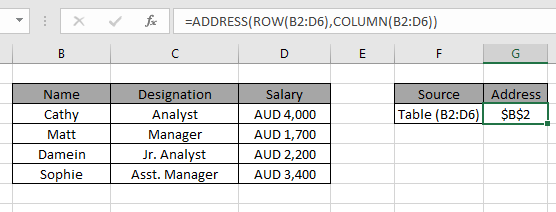
Come puoi vedere nella formula funziona bene poiché restituisce il primo valore di cella per la tabella dei dati.
Metodo alternativo utilizzando la funzione CELL:
La funzione CELLA è una funzione di informazioni di Excel incorporata. La funzione cella in Excel memorizza tutti i dati di una cella di riferimento e restituisce info_type della cella.
Formula:
= CELL ( "address" , [array_reference] )
Variabili:
[array_reference]: array di tabelle fornito come riferimento.
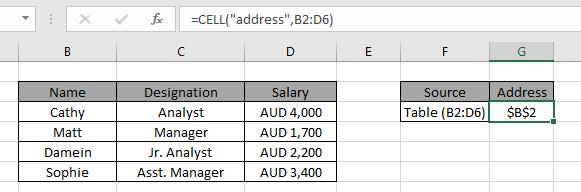
Come puoi vedere dalla formula sopra, puoi ottenere il primo valore della cella come riferimento.
Spero che questo articolo su come trovare l’indirizzo della prima cella nell’intervallo in Excel sia esplicativo. Trova altri articoli sulla ricerca dell’ultimo valore tramite le funzioni qui. Per favore condividi la tua domanda qui sotto nella casella dei commenti. Ti assisteremo.
Articoli correlati
link: / lookup-formas-excel-match-function [Come usare la funzione CONFRONTA]: Restituisce la posizione del valore in una lista.
link: / lookup-formas-the-address-function-in-excel [Come usare la funzione ADDRESS]: Restituisce il riferimento assoluto o relativo dell’indirizzo della cella.
link: / excel-data-ora-formule-trovare-l’ultimo-giorno-di-un-dato-mese [Trovare l’ultimo giorno di un determinato mese]: Restituisce l’ultimo giorno di un determinato mese.
link: / tips-how-to-get-last-value-in-column [How to Get Last Value In Column]: Trova l’ultimo valore in una colonna o in un elenco.
link: / lookup-formas-differenza-with-the-last-non-blank-cell [Difference with the last non blank cell]: Restituisce la SOMMA dei valori tra date date o periodo in Excel.
Articoli popolari
link: / keyboard-formula-shortcuts-50-excel-scorciatoie-per-aumentare-la-produttività [50 scorciatoia Excel per aumentare la produttività]
link: / excel-generali-how-to-edit-a-dropdown-list-in-microsoft-excel [Edit a dropdown list]
link: / nome-intervallo-excel-riferimento-assoluto-in-excel [Riferimento assoluto in Excel]
link: / tips-conditional-formatting-with-if-statement [If with conditional formatting]
link: / logical-formas-if-function-with-wildcards [If with wildcards]
link: / lookup-formas-vlookup-by-date-in-excel [Vlookup per data]